Si ya hemos confirmado que tenemos una excelente velocidad de Internet mediante el truco que mencionamos anteriormente, entonces ¿por que razón mi navegador de Internet navega demasiado lento? Para este tipo de casos es necesario aplicar unos cuantos trucos que nos ayuden a acelerar Firefox, mismo que es uno de los más populares que existen en la actualidad.
A pesar de que mencionaremos principalmente trucos dedicados para Firefox, en primera instancia recomendaremos a una interesante herramienta que puede ser usada para cualquier otro navegador de Internet que utilices. Cabe mencionar ligeramente, que algunos de los trucos sugeridos podría eliminar los marcadores con los cuales trabajas diariamente y en el peor de los casos, el perfil que quizá ya tienes configurado de forma predeterminada. Por tal motivo, te recomendamos realizar una copia de seguridad con alguna herramienta especializada por si se elimina toda tu información y necesitas posteriormente, puedas restaurarla a lo que tenías antes de las operaciones recomendadas.
Recuerda: Browser Backup para hacer copias de seguridad de tu navegador de Internet
Acelerar Firefox – Consideraciones iniciales para tomar en cuenta
Antes de que procedas a realizar cualquiera de los trucos que mencionaremos en este instante, previamente deberías tratar de averiguar si no existe algún problema con tu proveedor de servicios. En muchas ocasiones, gran cantidad de personas se han dedicado a tratar de acelerar Firefox pensando que el navegador de Internet se encuentra defectuoso cuando en realidad, la empresa proveedora del servicio es la que se encuentra dando mantenimiento y por tanto, ha reducido drásticamente la velocidad.
Para que verifiques si la velocidad de Internet es la contratada, te recomendamos utilizar cualquiera de los tantos servicios que existen en la actualidad para medir dichos valores. Una buena opción es aquella que nos entregó NetFlix hace días atrás con su servicio llamado «Fast» y que te servirá para saber si todo marcha bien.
Si la velocidad de Internet reportada por el medidor está perfectamente bien (de acuerdo a lo contratado), entonces ya puedes empezar a seguir cualquiera de los trucos que mencionaremos a continuación para intentar acelerar Firefox lo máximo posible.
1. Acelerar Firefox con Speedfox
La mayoría de trucos que mencionaremos en el presente artículo se apoyan en parámetros que debemos variar dentro de la configuración de este navegador de Internet. Debido a que ello podría involucrar un fallo si se lo maneja sin las debidas precauciones, quizá sea conveniente empezar utilizando una interesante herramienta que nos ayudará a acelerar Firefox, Google Chrome, Internet Explorer y otros cuantos navegadores más.
Revisa: URL de SpeedFox
Esta herramienta es portátil y por tanto no requiere que sea instalado en el ordenador personal; lo único que deberías tratar de hacer, es ejecutarla con «Permisos de Administrador» para tener mejores resultados. Cuando le des doble clic tendrás que presionar al botón que reiniciará a los navegadores de Internet. Si tienes abierto a alguno de ellos, la herramienta mostrará un mensaje solicitándote que los cierres para poder actuar.
2. Acelerar Firefox restableciendo al navegador
Esta viene a ser la alternativa más práctica que podríamos elegir si hemos notado un comportamiento demasiado lento del navegador de Internet. En muchos de los casos, esta anomalía se presenta por haber instalado demasiados complementos de terceros, los cuales pueden ser intrusivos y difíciles de eliminar. Para que puedas seguir este procedimiento previamente toma en cuenta lo que sugerimos al inicio, y es que es necesario que realices una copia de seguridad de tu navegador de Internet antes de intentar acelerar Firefox con este método.
- Haz clic en las 3 líneas de la parte superior derecha.
- Te aparecerán las opciones en una ventana desplegable.
- Selecciona el icono «?» de la parte inferior derecha.
- Elige «Información para Solucionar Problemas».
- Se abrirá una nueva pestaña del navegador.
- Dale clic en el botón «Restablecer Firefox» del lado derecho.
3. Acelerar Firefox borrando el historial de navegación
Parecería completamente increíble pero esta alternativa, suele dar resultados excelentes para quienes deseen acelerar Firefox o cualquier otro navegador diferente. La razón se encuentra en la gran cantidad de páginas web que podrían estar guardadas internamente.
- Abre el navegador y dale clic en las 3 líneas del lado superior derecho.
- Selecciona «Opciones» de la ventana desplegada.
- Se abrirá una nueva pestaña del navegador.
- Selecciona al icono de «antifaz» de la barra lateral izquierda.
- Del lado derecho y en Historial, dale clic en «Limpiar su historial reciente».
4. Acelerar Firefox manejando su «Pipelining»
Los «Pipelinings» son elementos que forman parte de la estructura y arquitectura del navegador de Internet, los cuales generalmente envían múltiples instrucciones a los servidores de la web que visitamos en ese instante. Por tal motivo, el presente truco te ayudará a configurarlo y así, intentar acelerar Firefox al máximo posible:
- Abre tu navegador de Internet de la forma convencional.
- En la barra de direcciones escribe: about:config
- Presionar la tecla «entrar» y acepta tu responsabilidad de uso en esta área de trabajo.
- En el espacio de búsqueda escribe: network.http.pipelining
- Cuando aparezca nuestra búsqueda dale doble clic.
- Por defecto estará configurado a «False«, debiendo cambiarlo a «True«.
- Haz lo mismo para las siguientes claves:
network.http.pipelining.aggressive
network.http.pipelining.ssl
- Ahora busca la clave:
network.http.pipelining.maxrequests - Dale doble clic y cambia el valor de 32 a 8
Estos pequeños trucos mencionados te ayudarán a acelerar Firefox fácilmente, aunque si aún te reporta la misma lentitud de trabajo en el navegador de Internet te recomendamos seguir con el siguiente truco.
5. Acelerar Firefox activando el «HTTP Cache»
El truco que mencionaremos en este momento sigue prácticamente los mismos pasos que mencionamos en el anterior. Ello quiere decir, que trataremos de modificar unas cuantas variables dentro de la configuración del navegador de Internet como alternativa para acelerar Firefox:
- Abre tu navegador de Internet normalmente.
- Ahora escribe en la barra de direcciones: about:config
- En el espacio de búsqueda escribe:
browser.cache.use_new_backend - Cuando la encuentres dale doble clic.
- Cambia el valor de 0 a 1
- Ahora reinicia Firefox para que los cambios surtan efecto.
6. Acelerar Firefox entrando en «Modo Seguro»
Por si no lo sabías, Mozilla Firefox también cuenta con un «Modo Seguro» al igual que el sistema operativo de Microsoft. Ello quiere decir, que puedes entrar a dicha modalidad para reparar cualquier elemento que esté mal y así, hacer que vuelva a su normalidad. Cuando entres al «Modo Seguro» tendrás que buscar al plugin, al tema o cualquier otro elemento que esté provocando la lentitud para eliminarla y así, puedas acelerar Firefox.
- Mantén presionada la tecla «Shift«.
- Dale Clic en el icono de Firefox.
- Aparecerá una ventana con dos opciones.
- Dale clic en «Reiniciar«.
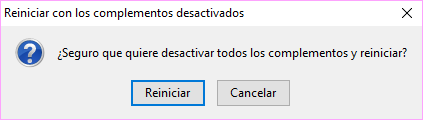
Conclusiones generales al acelerar Firefox
Cualquiera de los trucos que uses para acelerar Firefox pueden ser efectivos aunque hay que aclarar a todos, que jamás podrás tener una velocidad más allá de lo convencional. Lo único que se ha hecho, es tratar de corregir el problema que podría estar provocando una ralentización en la navegación.
En algunos de los casos, hemos tenido que cambiar la configuración del navegador para hacer que el mismo funcione con una velocidad y rendimiento más grande. Si los trucos que hemos dado para acelerar Firefox no dan un 100% de efectividad, entonces debes pensar en otras alternativas que no necesariamente involucran al navegador directamente. Por ejemplo, podrías intentar optimizar Windows, sus discos duros, instalar un complemento o plugin para bloquear publicidad, actualizar al navegador de Internet entre otras cuantas alternativas más.




